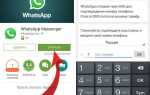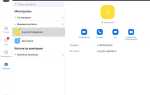Для регистрации в Zoom потребуется доступ к интернету и электронная почта. Начать процесс можно с официального сайта zoom.us. Регистрация доступна бесплатно и занимает менее пяти минут.
Рекомендуется использовать рабочий или личный адрес электронной почты, к которому есть постоянный доступ, поскольку на него придёт письмо для подтверждения аккаунта. Для безопасности укажите сложный пароль, состоящий минимум из восьми символов с буквами и цифрами.
После создания аккаунта вы получите доступ к основным функциям Zoom: планированию видеоконференций, управлению контактами и настройкам безопасности. Важно сразу проверить почту и перейти по ссылке подтверждения, иначе доступ к сервису будет ограничен.
Как перейти на официальный сайт Zoom для регистрации
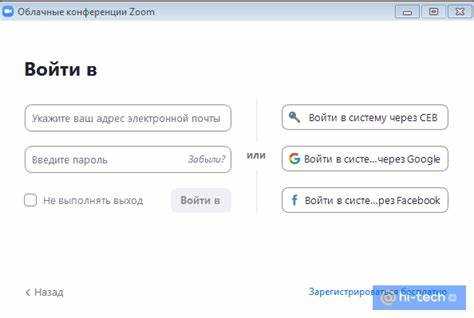
Откройте любой современный браузер (Google Chrome, Mozilla Firefox, Microsoft Edge). В адресной строке введите https://zoom.us/signup и нажмите Enter. Это прямая ссылка на страницу регистрации Zoom.
Проверьте наличие «https» и значок замка слева от адреса – это гарантирует безопасность соединения и подлинность сайта.
Если вводите адрес вручную, будьте внимательны: официальный домен – zoom.us. Сайты с похожими именами могут быть мошенническими.
Также можно найти страницу регистрации через главную страницу zoom.us, кликнув по кнопке «Зарегистрироваться» в верхнем правом углу.
Для удобства используйте закладки браузера, чтобы в следующий раз сразу переходить к регистрации без повторного ввода адреса.
Выбор способа регистрации: почта, Google или Facebook
При создании аккаунта Zoom доступно три варианта регистрации: с помощью электронной почты, аккаунта Google или Facebook. Каждый из них имеет свои особенности и ограничения.
-
Регистрация по электронной почте
- Требует ввода адреса электронной почты и создания пароля.
- Не зависит от сторонних сервисов, подходит для корпоративных или рабочих почт.
- Позволяет использовать любую почту, включая нестандартные домены.
- Необходима подтверждение почты через ссылку в письме, чтобы активировать аккаунт.
- Рекомендуется выбирать сложный пароль для защиты аккаунта.
-
Регистрация через Google
- Позволяет быстро создать аккаунт на основе уже существующего профиля Google.
- Отсутствует необходимость запоминать дополнительный пароль для Zoom.
- При авторизации используется OAuth – безопасный протокол, подтверждающий подлинность пользователя.
- Подходит тем, кто активно использует Google Workspace или Gmail.
- При смене пароля в Google учетной записи доступ к Zoom сохраняется.
-
Регистрация через Facebook
- Обеспечивает мгновенный вход без создания отдельного пароля.
- Связывает Zoom аккаунт с профилем Facebook, что удобно для пользователей соцсети.
- Может вызвать ограничения при использовании рабочего или корпоративного аккаунта.
- Рекомендуется использовать этот способ, если Facebook – основной инструмент для коммуникации.
- При необходимости можно быстро переключаться между устройствами без повторного ввода данных.
Выбор способа регистрации зависит от целей использования Zoom, уровня безопасности и удобства. Для рабочих целей лучше использовать почту или Google, для личного общения – Google или Facebook.
Заполнение регистрационной формы и требования к паролю
Для создания аккаунта в Zoom необходимо внимательно заполнить регистрационную форму, соблюдая требования к каждой графе:
- Адрес электронной почты: укажите действующий email, к которому есть постоянный доступ. На него придет письмо для подтверждения регистрации.
- Имя и фамилия: вводите реальные данные, они отображаются во время видеоконференций и помогают идентифицировать пользователя.
- Дата рождения: должна соответствовать реальному возрасту – регистрация доступна с 16 лет и старше.
После заполнения личных данных необходимо задать пароль. Основные требования к паролю Zoom:
- Минимальная длина – 8 символов.
- Обязательное включение как минимум одной заглавной буквы (A-Z).
- Наличие хотя бы одной цифры (0-9).
- Использование одного специального символа: !, @, #, $, %, ^, &, или *.
- Запрещено использовать пробелы и последовательности из одинаковых символов (например, “11111111”).
Для надежности рекомендуется не использовать имена, даты рождения или простые комбинации, а создавать уникальные пароли, которые не повторяются на других сервисах.
После ввода всех данных внимательно проверьте корректность информации перед подтверждением регистрации.
Подтверждение электронной почты для активации аккаунта
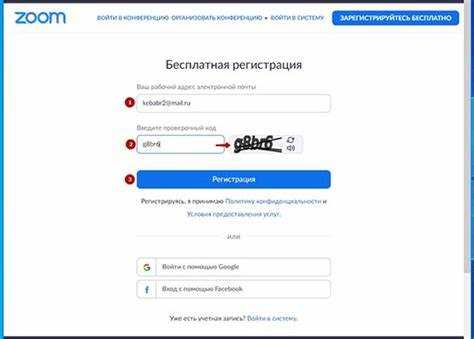
После регистрации на сайте Zoom откройте указанный при регистрации почтовый ящик. Найдите письмо с темой «Подтвердите ваш адрес электронной почты». В письме будет ссылка для активации аккаунта – кликните по ней.
Если письмо не пришло в течение 5 минут, проверьте папки «Спам» и «Промоакции». При отсутствии письма используйте кнопку повторной отправки подтверждения на странице Zoom, где завершали регистрацию.
Ссылка для активации действует 24 часа. Если срок истек, запросите новое письмо на том же этапе. Без подтверждения электронной почты доступ к личному кабинету и функциям Zoom ограничен.
При успешном переходе по ссылке откроется страница с сообщением об активации. После этого можно войти в Zoom, используя зарегистрированные данные.
Первый вход в Zoom после создания аккаунта
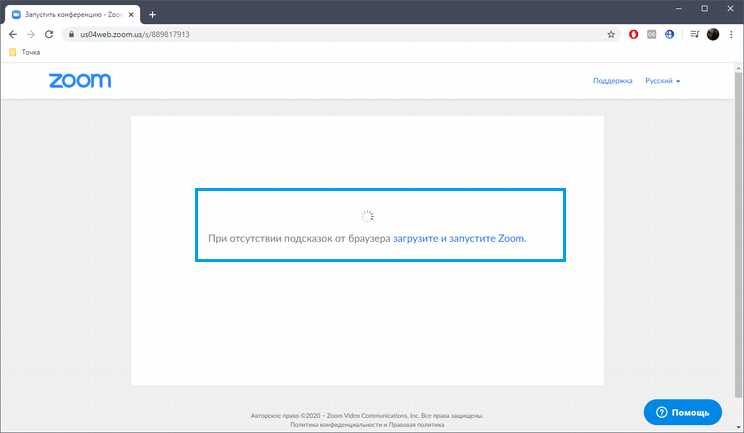
Для входа в Zoom откройте приложение на компьютере или перейдите на официальный сайт zoom.us и нажмите кнопку «Войти». Введите зарегистрированный адрес электронной почты и пароль. Если вы использовали для регистрации социальную сеть или Google, выбирайте соответствующую кнопку авторизации.
После успешного входа система предложит подтвердить профиль – проверьте корректность имени, фамилии и аватарки, если загружали. Настройте двухфакторную аутентификацию для повышения безопасности через раздел «Настройки безопасности» в личном кабинете.
Рекомендуется сразу обновить Zoom до последней версии: в верхнем меню нажмите «Помощь» → «Проверить наличие обновлений». Это обеспечит стабильную работу и доступ к новым функциям.
Для тестирования микрофона и камеры перейдите в «Настройки» → «Видео» и «Аудио», где можно проверить и настроить устройства. После этого попробуйте создать тестовую встречу с функцией «Новая встреча», чтобы проверить работоспособность всех элементов.
Настройка базового профиля пользователя в Zoom
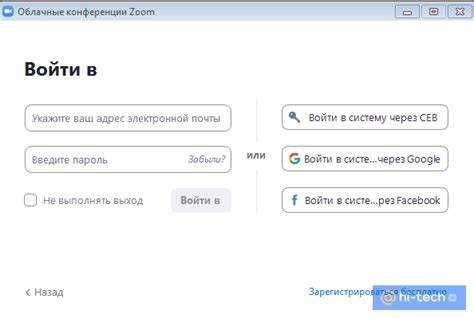
После создания аккаунта войдите в личный кабинет на сайте Zoom или в приложении. Перейдите в раздел «Профиль» в верхнем меню. Здесь необходимо заполнить следующие поля:
Имя и фамилия: укажите реальные данные, которые будут отображаться во время видеовстреч. Это важно для идентификации участников.
Фото профиля: загрузите изображение форматом JPEG или PNG, размером не более 2 МБ. Рекомендуется использовать лицо на нейтральном фоне для узнаваемости.
Должность и организация: если вы используете Zoom для работы, укажите актуальные данные для профессионального представления.
Личный идентификатор конференции (PMI): при необходимости настройте уникальный постоянный идентификатор или оставьте сгенерированный системой. Для безопасности включите опцию запроса пароля на вход в конференцию.
После заполнения нажмите «Сохранить». Для проверки обновлений выйдите и повторно войдите в аккаунт. Рекомендуется настроить двухфакторную аутентификацию в разделе «Безопасность» для защиты профиля от несанкционированного доступа.
Установка и запуск Zoom клиента на компьютере
Перейдите на официальный сайт Zoom по адресу https://zoom.us/download. В разделе «Zoom Client for Meetings» нажмите кнопку «Download». Установка начинается автоматически после загрузки файла установщика.
Запустите скачанный файл с расширением .exe (Windows) или .pkg (Mac). Следуйте стандартным шагам мастера установки, выбирая папку по умолчанию. Установка занимает около 1-2 минут, требуется стабильное интернет-соединение.
По окончании установки откройте программу Zoom через ярлык на рабочем столе или в меню «Пуск». Для входа используйте электронную почту и пароль, созданные при регистрации аккаунта. При первом запуске клиент предложит проверить микрофон и камеру – рекомендуем пройти тест для корректной работы в видеоконференциях.
Если Zoom запустился, но требует обновления, выполните обновление через меню «Проверить обновления» в правом верхнем углу окна. Это обеспечит совместимость с новыми функциями и безопасность.
Для автоматического запуска Zoom при старте системы включите соответствующую опцию в настройках программы во вкладке «Общие».
Вопрос-ответ:
Как зарегистрироваться в Zoom через компьютер без ошибок?
Для регистрации в Zoom с компьютера нужно зайти на официальный сайт Zoom, найти кнопку регистрации и указать свой рабочий или личный email. После этого на почту придет письмо с подтверждением — нужно перейти по ссылке из письма и заполнить профиль, указав имя и пароль. Важно использовать актуальный email и придумывать надежный пароль, чтобы защитить аккаунт.
Можно ли создать аккаунт в Zoom, если у меня нет электронной почты?
Для создания учетной записи в Zoom обязательно нужен действующий адрес электронной почты, так как именно на него приходит письмо для подтверждения регистрации. Если почты нет, можно создать её бесплатно на популярных сервисах, например, Gmail или Яндекс.Почта, а потом использовать этот адрес для регистрации в Zoom.
Какие данные нужно указывать при регистрации в Zoom с компьютера?
При регистрации в Zoom потребуется ввести адрес электронной почты, имя и фамилию, а также придумать пароль. Иногда можно подтвердить регистрацию через аккаунт Google или Facebook — тогда вводить данные вручную не придется. После регистрации появится возможность настроить профиль и проверить работу камеры и микрофона.
Сколько времени занимает процесс создания аккаунта в Zoom на ПК?
Регистрация занимает всего несколько минут. Сначала вводите email, затем переходите по ссылке из письма для подтверждения. После этого вводите личные данные и пароль. Если все делать последовательно, то на весь процесс уйдет около пяти минут. Главное — внимательно проверять введённые данные и корректно подтвердить почту.